Berikut tutorial merubah warna rambut pelangi di Photoshop.
Kita bisa merubah warna rambut menjadi berwarna pelangi menggunakan Photoshop dengan memanfaatkan gradient tool, layer mask, brush tool, gaussian blur.
Langkah pertama, buat layer baru transparan, blending modenya pilih Overlay.
Selanjutnya klik gradient tool, pilih linear gradient, dan pilih warna gradient yang Anda inginkan.
Kemudian terapkan gradient ke dokumen dengan mengklik kemudian drag di daerah rambut di foto Anda.
Buat mask untuk menutupi warna gradien.
Untuk menampilkan kembali warna pelangi pada rambut, klik brush tool, pilih soft brush, kemudian sapukan brush di bagian rambut. Berikan Gaussian blur agar diperoleh warna rambut alami.
Langkah terakhir rapihkan warna rambut yang melebar menggunakan Eraser tool.
Kita bisa merubah warna rambut menjadi berwarna pelangi menggunakan Photoshop dengan memanfaatkan gradient tool, layer mask, brush tool, gaussian blur.
Langkah pertama, buat layer baru transparan, blending modenya pilih Overlay.
Selanjutnya klik gradient tool, pilih linear gradient, dan pilih warna gradient yang Anda inginkan.
Kemudian terapkan gradient ke dokumen dengan mengklik kemudian drag di daerah rambut di foto Anda.
Buat mask untuk menutupi warna gradien.
Untuk menampilkan kembali warna pelangi pada rambut, klik brush tool, pilih soft brush, kemudian sapukan brush di bagian rambut. Berikan Gaussian blur agar diperoleh warna rambut alami.
Langkah terakhir rapihkan warna rambut yang melebar menggunakan Eraser tool.
1. Buka Foto
Pilih File>Open untuk membuka foto Anda ke dalam Photoshop. Foto untuk tutorial cara merubah warna dengan Photoshop ini saya ambil dari Pixabay.com.
2. Buat Layer Baru Transparan
Buat layer transparan untuk warna rambut pelangi kita dengan memilih Layer>New Layer, kemudian ubah blending modenya ke Overlay.Buat layer baru.
3. Pilih Gradient Tool
Klik icon gradient tool, di option bar klik Linear Gradient, kemudian pilih warna gradien yang Anda inginkan.Pilih Gradient Tool.
Pilih Linear Gradient.
Pilih warna gradien.
4. Terapkan Gradient
Terapkan gradien, caranya klik mouse di dokumen kemudian drag ke bawah.Terapkan gradien.
5. Buat Mask
Pilih Layer>Layer Mask>Hide All.Buat Mask.
6. Pilih Brush Tool
Klik icon brush tool dan pilih soft brush. Silahkan atur ukuran brush menggunakan tombol kurung buka [ untuk memperbesar dan kurung tutup ] untuk memperkecil ukuran.
Berikan warna putih untuk foreground color.
Tekan tombol D untuk mereset warna foreground/background ke default, kemudian tekan tombol X untuk menswap warnanya.
Sekarang foreground telah berwarna putih.
Brush juga bisa digunakan untuk membuat efek selective coloring.
Brush Tool.
Pastikan warna foreground berwarna putih.
7. Sapukan Brush Tool Ke Rambut
Klik kemudian drag mouse ke bagian rambut untuk menampilkan warna gradient.Sapukan brush ke rambut.
8. Berikan Gaussian Blur
Agar warna rambut terlihat lebih natural, berikan gaussian blur, caranya pilih Filter>Blur>Gaussian Blur. Silahkan isikan nilai radius kemudian klik OK.
Terapkan Gaussian blur.
9. Rapihkan Menggunakan Eraser Tool
Klik icon Eraser Tool kemudian hapus di bagian-bagian tertentu untuk merapihkan warna gradien yang keluar dari rambut.Eraser tool.
Berikut ini foto original:
foto original.
Dan berikut hasilnya:
Tutorial Edit / Merubah warna rambut pelangi di Photoshop.
Lihat juga tutorial cara merubah warna di Photoshop lainnya:

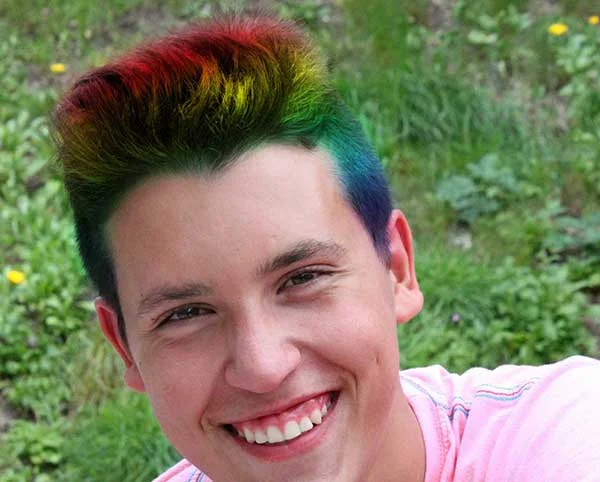
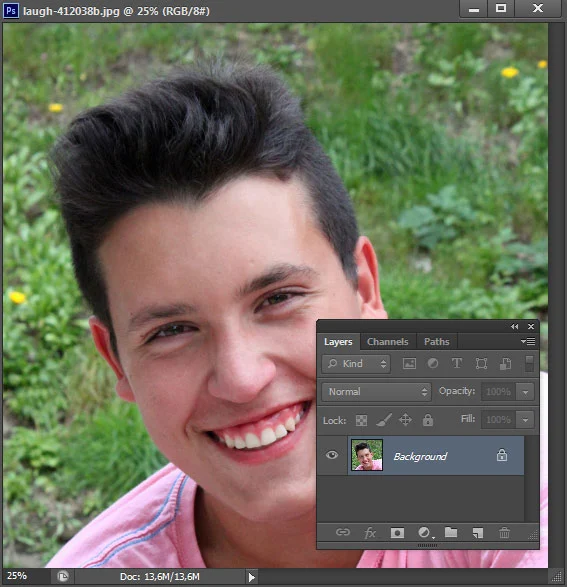
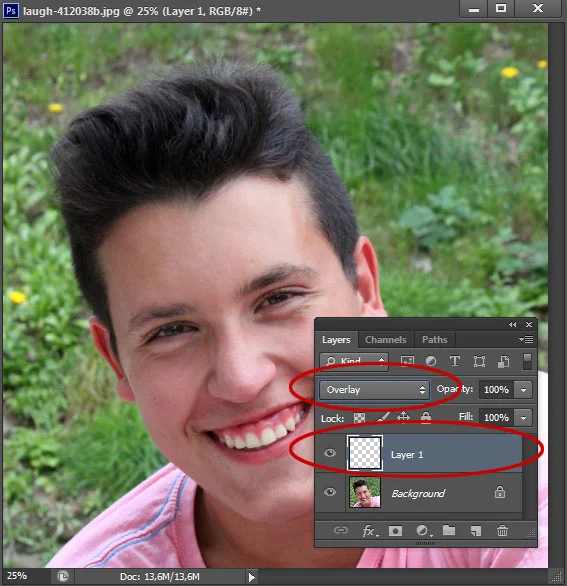
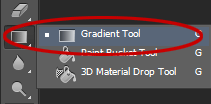


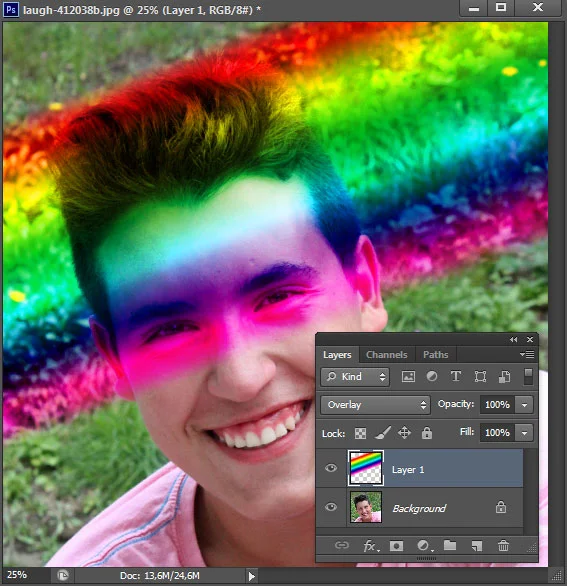
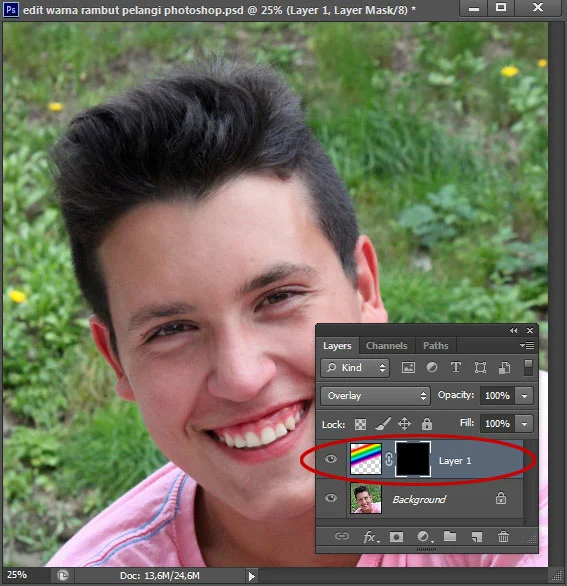
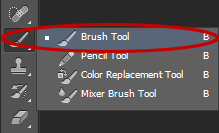

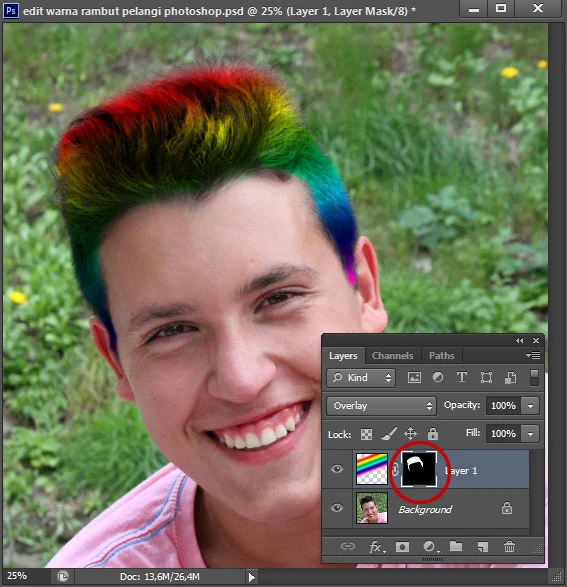




Tidak ada komentar:
Posting Komentar